Права и роли пользователей WordPress
Всем привет! В этой статье речь пойдет о роли пользователей WordPress, иными словами о правах пользователей в группах. Что каждый из них умеет и как настроить права доступа.
Прежде чем заняться настройками прав пользователей WordPress, давайте разберемся, как эти самые новые пользователи могут создаваться.
Способ №1
Разрешить читателям регистрироваться на блоге. Это можно сделать в разделе «Общие настройки»:
Поставьте галочку напротив «Любой может зарегистрироваться» и выберете роль пользователя WordPress, то есть к какой группе будет относится зарегистрированный на блоге читатель.
Способ №2
В ручную создавать нового пользователя. Для этого необходимо воспользоваться разделом админки WordPress «Пользователи» — «Добавить нового»:
Обязательными являются только поля Имя, Email и пароль. Внизу не забудьте выбрать для него роль.
Теперь давайте разбираться с правами и возможностями стандартных ролей, которые имеются в WordPress по умолчанию.
Стандартные группы пользователей (роли) и их права доступа
Всего ролей пять: подписчик, участник, автор, редактор и администратор. Каждая следующая роль включает возможности предыдущей плюс некоторые дополнительные. Рассмотрим их по мере возрастания прав.
Подписчик
Самое бесправное из всех зарегистрированных «существ» в WP. Имеет доступ только к настройкам своего профиля.
Если в WordPress установлен плагин Category and Page Icons, то простой подписчик имеет доступ ко всем его настройкам. Это, конечно, баг плагина и очень неприятный. Поэтому советую, при его использовании запретить регистрацию новых пользователей на блоге.
Участник
Помимо редактирования своего профиля участник умеет:
- Просматривать заголовки имеющихся на блоге записей, включая те, которые еще не опубликованы. При этом только заголовки, заглядывать в содержимое запрещено.
- Писать статьи и отправлять на утверждение администратору.
- Просматривать комментарии, но редактировать их нельзя.
- Если на блоге имеется плагин Contact Form 7, то участник может посмотреть код обратной связи, который можно добавить в статью.
Автор
Какие привилегии имеет автор по сравнению с участником:
- Может самостоятельно публиковать статьи без одобрения администратора.
- Добавлять медиа-файлы в WordPress.
- Если имеется плагин WP-Filebase, то он предоставляет возможность загружать разного рода файлы на сервер.
Редактор
Редактор имеет все права связанные с публикацией и редактированием материалов сайта. Настройки самой админки WP и большинства плагинов ему не доступны. И так, пряники редактора:
- Возможность публиковать записи и страницы на блоге, а также изменять уже существующие.
- Создавать категории, метки и внешние ссылки.
- Полный контроль над комментариями — удаление/создание/редактирование.
- Помимо упомянутых выше, какие еще плагины доступны (из замеченных мной): Contact Form 7 — теперь все настройки формы обратной связи; FV Gravatar Cache — настройки кэширования аватар в комментариях; Subscribe To Comments — подписка на новые комментарии; WP-Filebase — теперь загружаемые файлы можно группировать по рубрикам.
Администратор
Админ может все!!!
Создание и редактирование ролей пользователей
Что делать, если необходимо расширить функции какой-то роли, наделить ее дополнительными правами? На помощь приходит плагин User Role Editor, который позволяет редактировать права существующих ролей и создавать новые.
Плагин устанавливается стандартно:
Настройки плагина доступны по адресу «Пользователи» — «User Role Editor». Радует, что они польностью на русском языке! В первом поле можно отредактировать права для уже существующих ролей.
Порядок действий таков:
- выбираем роль, которую хотим отредактировать;
- ставим галочку напротив Показ возможностей в читабельной форме для лучшего восприятия списка доступных функций;
- галочками отмечаем нужные права и сохраняем настройки.
Можно добавить новую роль. Для этого воспользуемся одноименной опцией:
Имя должно быть вписано латинскими буквами. Часть прав можно взять от стандартных ролей. После создания галочками отмечаем доступные возможности и сохраняем настройки.
Еще такой момент. Некоторые плагины добавляют свои функции. На скриншоте можно заметить нестандартные функции от плагина NextGEN Gallery, отвечающего за создание галерей, альбомов и лайтбоксов для картинок, и от Wp to twitter — плагина для автоматической публикации анонсов новых статей блога в социальном сервисе twitter.
Кроме этого, плагин позволяет редактировать возможности каждого зарегистрированного человека в WordPress в отдельности. В разделе «Пользователи» админки WP появляется новая функциональная кнопка:
Нажмите на нее и в появившемся окне выберете права, которыми хотите наделить данного человека.
На этом все. Спасибо за внимание! Берегите себя.
Лучший способ выразить благодарность автору — поделиться с друзьями!
Узнавайте о появлении нового материала первым! Подпишитесь на обновления по email:
Следите за обновлениями в Twitter и RSS.
WordPress. Права и роли пользователей. Категория: Web-разработка • CMS WoprdPress
Часто над сайтом работает несколько человек: авторы, редактроры, администраторы. У каждого из них есть свои обязанности и соответствующие права доступа. Владельцу сайта будет правильно выдать каждому из них лишь необходимые полномочия. Это в первую очередь нужно для безопасности всего сайта.
Какие бывают роли пользователей
По умолчанию в WordPress существует 5 стандартных типов пользователей:
- Администратор (
administrator) - Редактор (
editor) - Автор (
author) - Участник (
contributor) - Подписчик (
subscriber)
Таблица ролей пользователей
| Право | Администратор | Редактор | Автор | Участник | Подписчик |
|---|---|---|---|---|---|
activate_plugins |
да | нет | нет | нет | нет |
deactivate_plugins |
да | нет | нет | нет | нет |
create_users |
да | нет | нет | нет | нет |
delete_plugins |
да | нет | нет | нет | нет |
delete_themes |
да | нет | нет | нет | нет |
delete_users |
да | нет | нет | нет | нет |
edit_files |
да | нет | нет | нет | нет |
edit_plugins |
да | нет | нет | нет | нет |
edit_theme_options |
да | нет | нет | нет | нет |
edit_themes |
да | нет | нет | нет | нет |
edit_users |
да | нет | нет | нет | нет |
export |
да | нет | нет | нет | нет |
import |
да | нет | нет | нет | нет |
install_plugins |
да | нет | нет | нет | нет |
install_themes |
да | нет | нет | нет | нет |
install_languages |
да | нет | нет | нет | нет |
update_languages |
да | нет | нет | нет | нет |
list_users |
да | нет | нет | нет | нет |
manage_options |
да | нет | нет | нет | нет |
promote_users |
да | нет | нет | нет | нет |
remove_users |
да | нет | нет | нет | нет |
switch_themes |
да | нет | нет | нет | нет |
update_core |
да | нет | нет | нет | нет |
update_plugins |
да | нет | нет | нет | нет |
update_themes |
да | нет | нет | нет | нет |
edit_dashboard |
да | нет | нет | нет | нет |
| Право | Администратор | Редактор | Автор | Участник | Подписчик |
unfiltered_html |
да | да | нет | нет | нет |
moderate_comments |
да | да | нет | нет | нет |
manage_categories |
да | да | нет | нет | нет |
manage_links |
да | да | нет | нет | нет |
edit_others_posts |
да | да | нет | нет | нет |
edit_pages |
да | да | нет | нет | нет |
edit_others_pages |
да | да | нет | нет | нет |
edit_published_pages |
да | да | нет | нет | нет |
publish_pages |
да | да | нет | нет | нет |
delete_pages |
да | да | нет | нет | нет |
delete_others_pages |
да | да | нет | нет | нет |
delete_published_pages |
да | да | нет | нет | нет |
delete_others_posts |
да | да | нет | нет | нет |
delete_private_posts |
да | да | нет | нет | нет |
edit_private_posts |
да | да | нет | нет | нет |
read_private_posts |
да | да | нет | нет | нет |
delete_private_pages |
да | да | нет | нет | нет |
edit_private_pages |
да | да | нет | нет | нет |
read_private_pages |
да | да | нет | нет | нет |
| Право | Администратор | Редактор | Автор | Участник | Подписчик |
edit_published_posts |
да | да | да | нет | нет |
upload_files |
да | да | да | нет | нет |
publish_posts |
да | да | да | нет | нет |
delete_published_posts |
да | да | да | нет | нет |
| Право | Администратор | Редактор | Автор | Участник | Подписчик |
edit_posts |
да | да | да | да | нет |
delete_posts |
да | да | да | да | нет |
| Право | Администратор | Редактор | Автор | Участник | Подписчик |
read |
да | да | да | да | да |
Функции для работы с ролями и правами
Функция add_role()
Добавляет новую роль, должна быть вызвана всего один раз. Потому что она изменяет данные в базе данных (таблица wp_options, поле wp_user_roles). Поэтому лучше изменять их во время активации/деактивации плагина или темы.
register_activation_hook(__FILE__, function() {
// проверяем права пользователя на активацию плагинов
if (!current_user_can('activate_plugins')) {
return;
}
// добавляем новую роль «Модератор»
add_role(
'moderator',
'Модератор',
array(
'read' => true, // true разрешает эту возможность
'edit_others_posts' => true, // true разрешает редактировать посты
'delete_others_posts' => false, // false запрещает удалять посты
)
);
});Функция remove_role()
Удаляет роль, должна быть вызвана всего один раз. Потому что она изменяет данные в базе данных (таблица wp_options, поле wp_user_roles). Поэтому лучше изменять их во время активации/деактивации плагина или темы.
register_deactivation_hook(__FILE__, function() {
// проверяем права пользователя на деактивацию плагинов
if (!current_user_can('deactivate_plugins')) {
return;
}
// удаляем новую роль «Модератор»
remove_role('moderator');
});Функция get_role()
Получает массив (объект) данных с возможностями указанной роли.
$role = get_role('author');
print_r($role);WP_Role Object
(
[name] => author
[capabilities] => Array
(
[upload_files] => 1
[edit_posts] => 1
[edit_published_posts] => 1
[publish_posts] => 1
[read] => 1
[level_2] => 1
[level_1] => 1
[level_0] => 1
[delete_posts] => 1
[delete_published_posts] => 1
)
)Примеры использования функции:
register_activation_hook(__FILE__, function() {
// проверяем права пользователя на активацию плагинов
if (!current_user_can('activate_plugins')) {
return;
}
// добавляем возможность загрузки файлов для роли «Подписчик»
$subscriber = get_role('subscriber');
if (!$subscriber->has_cap('upload_files')) {
$subscriber->add_cap('upload_files');
}
});register_deactivation_hook(__FILE__, function() {
// проверяем права пользователя на деактивацию плагинов
if (!current_user_can('deactivate_plugins')) {
return;
}
// удаляем возможность загрузки файлов для роли «Подписчик»
$subscriber = get_role('subscriber');
if ($subscriber->has_cap('upload_files')) {
$subscriber->remove_cap('upload_files');
}
});Функция wp_roles()
Получает глобальную переменную $wp_roles, если она не определена, записывает в нее экземпляр класса WP_Roles.
Функция current_user_can()
Позволяет проверить права текущего пользователя.
Функция user_can()
Позволяет проверить права указанного пользователя.
Функция author_can()
Проверяет указанную возможность у автора указанного поста.
Дополнительно
Поиск: CMS • Web-разработка • WordPress • Пользователь • Права доступа • Редактор
Как дать больше или меньше прав типам пользователей WordPress
Все знают, что в WordPress есть встроенная система управления пользователями. У каждого пользователя есть свои права и привилегии в зависимости от установленного типа его учетной записи. Если вы администратор, то у вас есть полный доступ ко всем разделам админки WordPress и полный набор возможностей.
Но если на вашем сайте много пользователей, может возникнуть ситуация, когда ни один из встроенных типов учетных записей не подходит. Например, одному из редакторов нужно позволить управлять темами, а второго администратора сайта — наоборот ограничить в управлении.




В этом уроке я покажу, как дать больше или меньше прав разным типам пользователей WordPress с помощью удобного и бесплатного плагина Capability Manager Enhanced. Также вы научитесь создавать свой собственный тип пользователя.
Смотрите также:
В WordPress каждый тип пользователя имеет свои определенные права, которые разрешают ему выполнять те или иные действия с сайтом. Вы можете добавить эти права к существующему типу пользователя или отнять. Ознакомиться со всеми стандартными возможностями встроенных типов пользователей вы можете здесь.
Плагин Capability Manager Enhanced
В первую очередь вам понадобится установить плагин Capability Manager Enhanced.
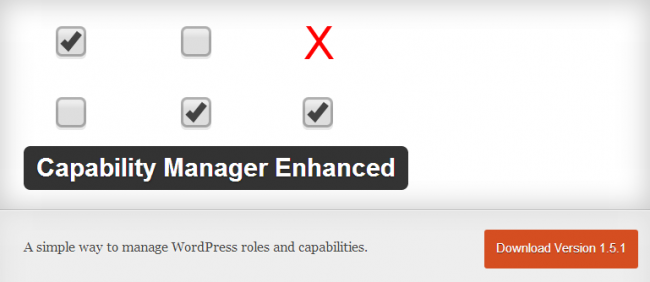
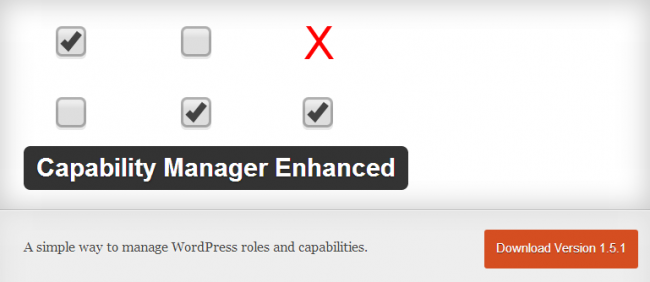
Вы можете скачать плагин из официального каталога расширений WordPress по этой ссылке.
Если вы не знаете, что такое плагины и как их устанавливать, посмотрите этот урок.
После установки и активации плагина перейдите в раздел Пользователи → Capabilities.
Управление правами и привилегиями для типов пользователей
Здесь вы можете выбрать, для какого типа пользователя будут вноситься правки, и потом управлять правами и возможностями.
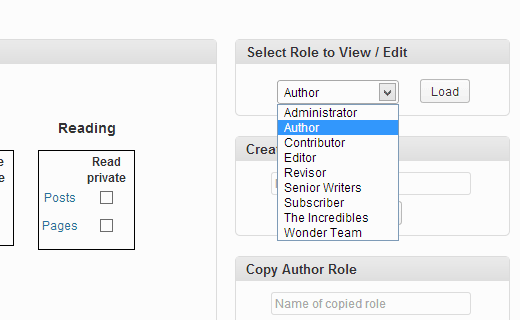
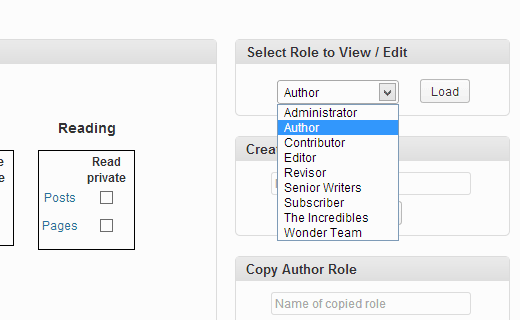
Права разделены на несколько групп: отдельно права на правку контента, отдельно на удаление и так далее. Просто отмечайте галочками те права, которые вас интересуют.
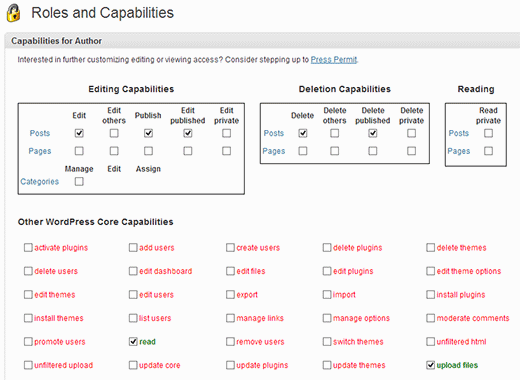
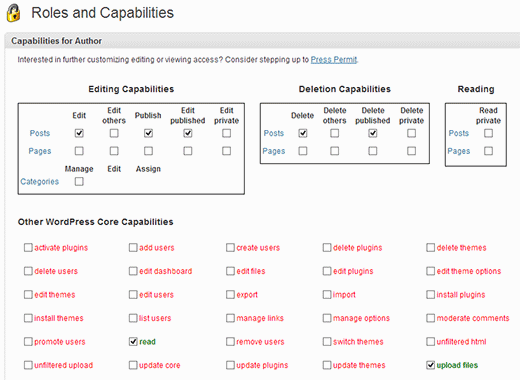
Как видите, все очень просто. Но вносить изменения в права нужно осторожно. Будет не очень здорово, если вы по случайности дадите подписчикам право менять тему оформления или удалять плагины.
Создание нового типа пользователя со своим набором прав
На этой же странице вы можете создать новый тип пользователей и присвоить ему свой набор правил и привилегий. Найдите справа блок Create New Role, введите новое имя, например «Модератор», и нажмите Create.
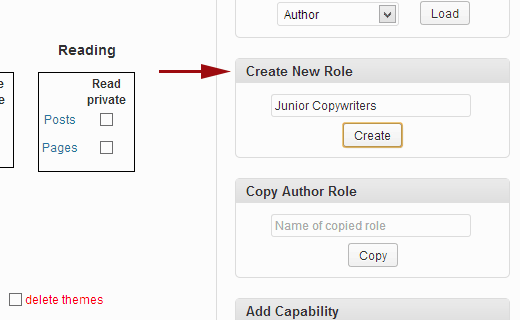
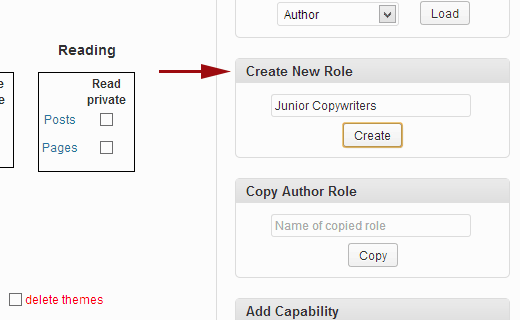
После добавления нового типа пользователей вы можете отметить галочками все нужные права, как это описано выше.
Надеюсь, этот простой плагин поможет вам создать именно тот тип пользователей, какой нужен для вашего сайта.


Источник: wpbeginner.com


Смотрите также:
Пользователи WordPress: группы и роли пользователей
От автора
Одной из особенностей CMS WordPress является ее многопользовательность. Авторы дали возможность администратору сайта, разделять зарегистрированных пользователей на 5 групп, тем самым определяя им специфичные права на публикацию и/или управление сайтом.
Группы пользователей WordPress
Перечислю группы пользователей WordPress. По умолчанию в системе их пять.
- Администратор;
- Редактор;
- Автор;
- Участник;
- Подписчик.
Посмотрим на каждую роль подробнее.
Примечание: Некоторые плагины могут добавлять свои группы пользователей. Например плагин Yoast SEO добавляет: SEO Editor и SEO Manager.
Администратор сайта
Администратор сайта имеет самые большие права на управления содержимым сайта. Во время установки Worpress задается логин администратора и пароль для его авторизации. Считается, что первым администратором сайта является его владелец.
Администратор сайта, имеет все права на управление сайтом и его содержимым. Также он может назначать других администраторов сайта и менять права пользователей WordPress.
Редактор
Редактор сайта имеет все права на работу со статьями и страницами сайта, включая статьи всех пользователей. Редактор не может редактировать код сайта и менять его визуальную конфигурацию.
Участник
Участник это группа пользователей, которые могут входить в консоль сайта, добавлять, удалять и редактировать только свои записи. Статьи участника должны одобряться администратором или редактор, для появления на сайте.
Автор
Автор WordPress, в отличие от участника, может публиковать свои статьи без одобрения редактора и администратора.
Подписчик
Подписчик WordPress, это любой зарегистрированный пользователь сайта. Подписчик может читать сайт и получать emailрассылки о выходе новых статей. Вообще говоря, сайт читать могут все, даже не зарегистрированные пользователи. А вот комментарии можно настроить только для зарегистрированных пользователей (подписчиков).
Тип пользователя при регистрации
По умолчанию, для зарегистрированного пользователя определяется роль подписавшегося пользователя, как подписчик. Администратор сайта может поменять эту настройку. Можно любому подписавшемуся пользователю, назначить любой из пяти типов пользователя. Делается эта настройка на вкладке: Настройки →Общие (Общие настройки)→Строка: Роль нового пользователя.
Здесь же, администратор может полностью закрыть подписку пользователей. Достаточно снять галочку в строке: Членство: Любой может зарегистрироваться
Пользователи WordPress – управление пользователями
Управляются пользователи WordPress на вкладке «Пользователи», административного меню сайта. Здесь можно посмотреть весь список пользователей сайта, их права (роль) и их зарегистрированный email.
На этой вкладке можно менять права пользователей. Достаточно выделить галочкой пользователя и применить к нему действие, «Изменить роль….».
Отображение полей пользователей (eMail, роль, записи) можно настроить в выезжающем окне: Настройки экрана.
Добавить, удалить пользователя
На вкладке «Пользователи» можно добавлять и удалять пользователей. Для удаления достаточно выделить галочкой пользователя и применить к нему действие удалить.
Для добавления пользователя, нажать кнопку «Добавить нового», заполнить форму добавления нового пользователя.
Экспорт, импорт пользователей
Пользователи WordPress, как и статьи сайта, можно экспортировать и импортировать с других сайтов. Не обязательно сайтов WordPress.
По умолчанию пользователей система WordPressне экспортирует и не импортирует. Более того, «родные» плагины экспорта и импорта WordPress, которые создают XML-файл, не перемещают пользователей сайта.
Для перемещения пользователей сайта нужен другой, специальный плагин. Например, Import Users from CSV. Но это плагин старенький и давно не обновлялся.
Можно для экспорта и импорта пользователей, пойти другим путем. Установить плагин почтовых рассылок WordPress. Например: MailPoet или MailPress или MailMunch. У этих плагинов есть встроенные элементы экспорта и импорта подписчиков.
Для переноса (экспорта) подписчиков нужно сформировать файл с их списком в формате CSV. Эти инструменты позволяют импортировать любых подписчиков в этом формате. Например, можно импортировать своих подписчиков из Joomla или наоборот экспортировать на Joomla, своих подписчиков WordPress.
Примечание
Для расширения управления ролями пользователей и повышения безопасности сайта, есть очень хороший плагин: Advanced Access Manager: ru.wordpress.org/plugins/advanced-access-manager/
©www.wordpress-abc.ru
Другие статьи раздела: Администрирование WordPress
Похожие посты:
Роли и права доступа пользователей на WordPress

Если у вас открыт сайт на регистрацию пользователей, тогда вам интересно будет узнать про роли и права доступа пользователей. А если не открыт, то сейчас я вам еще и расскажу, как открыть сайт на регистрацию, если он у вас закрыт.
Предоставить регистрацию любому
Перейдите в админ-панели «Настройки» =>«Общие»:

Найдите теперь пункт «Членство» и поставьте там птичку над «Любой может зарегистрироваться».
Над пунктом «Роль нового пользователя» выберите роль зарегистрированного (Подписчик, Участник, Автор, Редактор, Администратор). Внизу найдите и нажмите на кнопку «Сохранить изменение»:

Если теряетесь, какие права и роль давать новым зарегистрированным пользователям, то сейчас пройдемся по каждой роли и я попробую все рассказать.
Регистрировать может только админ сайта
Вообще, для чего открывать сайт для регистрации пользователей?
Причины могут быть разные.
Одна из них – это то, что на вашем сайте пользователи могут добавлять свои статьи.
Либо вы хотите добавить к сайту группу работников, парочку администраторов и авторов. Для этого дела можно не ставить птичку над «Любой может зарегистрироваться», так как вы, как администратор, можете через админ-панель добавить любого пользователя и дать ему роль и права. Как это сделать?
В админ-панели перейдите «Пользователи» =>«Добавить нового»:

Откроется страничка, где вам просто нужно будет указать данные пользователя (пароль, почта, имя и т.д.) и дать ему права.
Права пользователя можно редактировать, как и весь его профиль. А можно просто удалить при необходимости. Перейдите «Пользователи» =>«Все пользователи» и наведите курсор мишки на необходимого вам пользователя. Появится две ссылки «Изменить» и «Удалить». Тут, я думаю, объяснять, какую роль выполняют ссылки не нужно… или нужно?!:

Роли и права доступа пользователей на WordPress
Наконец-то мы дошли до разъяснений о правах и ролях пользователей. Это важная тема, если вы решили на сайте или блоге разрешить всем регистрироваться. Так как если вы дадите пользователям, например, права «Администратор», то вы можете сразу похоронить сайт, так как с этими правами пользователь может все: удалять других пользователей, менять текст, плагины и сам код.
Всего 5 ролей:
- подписчик
- участник
- автор
- редактор
- администратор
Каждая следующая роль включает возможности предыдущей и плюс некоторые дополнительные.
Подписчик (Subscriber)
Подписчик – это аудитория сайта или блога, не имеющая никаких прав, кроме как читать записи, комментировать их и получать уведомления о новых комментариях и публикациях.
Подписчик имеет доступ только к настройкам своего профиля.
Участник (Contributor)
Участник может создавать записи и корректировать их, но не может их публиковать, пока редактор сайта или администратор не подтвердит их публикацию.
Автор (Author)
Автор может опубликовать новые записи (не страницы, только записи) и корректировать их, но лишь те, что созданы им без отверждения редактора сайта или администратора.
Редактор (Editor)
Редактор имеет права редактировать и удалять любой контент и создавать новые записи и страницы.
Администратор (Administrator)
Администратор имеет все права выше перечисленные, включая возможность удаления пользователей и изменения их прав. А также добавлять и удалять плагины, темы и делать любые изменения в коде.
Теперь вы знаете, какие права давать вашим пользователям и читателям блога или сайта.
Всем удачи и правильного понимания, какие права давать читателям блога, чтобы потом не ломать руки от злости!!!![]()
Понравился пост? Помоги другим узнать об этой статье, кликни на кнопку социальных сетей ↓↓↓
Последние новости категории:
Похожие статьи
Популярные статьи:
Добавить комментарий
Метки: wordpress
Роли WordPress и как создать дополнительных пользователей
Роли WordPress позволяют создать многопользовательский сайт, на котором у каждого будут свои права по управлению проектом. В этой статье я вам расскажу о том, какие существуют виды пользователей в WordPress, и какие у них права.


Роли WordPress позволяют создавать разные аккаунты на вашем сайте, для разных людей, каждый из которых будет иметь свои права и ограничения. Это очень удобно, если, например, над сайтом трудится много людей, или необходимо организовать регистрацию посетителей.


Какие есть роли WordPress
В WordPress роли пользователей разделены на 5 категорий. Сейчас я вам расскажу о полномочиях каждой из них, начиная с самой могущественной, заканчивая самой малоправной.
Администратор
У администратора есть все права на сайте – к ним относится публикация, удаление и редактирования страниц, записей, комментариев и рубрик всех других пользователей, установка, удаление, редактирование и настройка плагинов и шаблонов, управление другими пользователями, и прочее.
Редактор
Редактор имеет немного меньше права. Его полномочия касаются только контента сайта. Так, редактору в WordPress доступно удаление, редактировании и добавления страниц, записей, комментариев и рубрик, независимо от того, кто их создал.
Автор
Автору позволено создавать записи и редактировать их. Редактировать он может только свои записи. В отличие от редактора, который может изменять не только записи, но и страницы, и не только свои, но и других авторов WordPress.
Участник
Участник может создавать записи, но не может их публиковать. Его записи отправляются на утверждение, которые могут одобрить автор, редактор или администратор. Участник может редактировать черновики записей, которые создал.
Подписчик
Подписчики не могут ничего, кроме того, что читать записи и оставлять комментарии. Никакие редактирования этой роли WordPress не доступны.
Как создавать пользователей
Очевидно, что разные роли WordPress можно эффективно использовать на сайте.
Так, если вы, допустим, наймёте автора статей, то можно договориться с ним о том, чтобы он публиковал новые материалы, и тогда ему можно создать пользователя на сайте с правами редактора или автора.
Если вы хотите, чтобы посетители могли оставлять гостевую статью на вашем сайте, но перед публикацией вам нужно её модерировать, то создайте для них пользователей с правами участника.
Если вам нужно скрыть часть полномочий от всех пользователей, но выдать их только зарегистрированным, то вам необходимо организовать регистрацию пользователей, и назначать им всем роли подписчика.
Есть два метода для создания пользователя в WordPress:
- Администратор регистрирует всех самостоятельно (удобно, когда нужно набрать команду для работы над сайтом).
- Пользователи регистрируются сами (удобно, если нужно организовать регистрацию посетителей).
Для того чтобы создать нового пользователя, будучи администратором, необходимо перейти в пункт консоли «Пользователи» и подпункт «Добавить нового». Здесь потребуется заполнить простую форму, где обязательными полями являются «Имя пользователя», «E-mail» и «Пароль». Кроме того, можно в списке «Роль» выбрать, какие права будут у создаваемого пользователя (впоследствии их можно будет изменить). А также можно включить опцию «Отправить пользователю письмо об учётной записи», тогда данные для входа придут ему на почту.


Создание нового пользователя администратором
Для того чтобы пользователи могли сами регистрироваться, необходимо предусмотреть такую функцию на сайте.
Во-первых, нужно перейти в пункт консоли «Настройки», подпункт «Общие», и включить опцию «Членство». Кроме этого, чуть ниже, в списке «Роль нового пользователя» нужно выбрать, какие права будут у каждого зарегистрированного. По умолчанию это «Подписчик».


Настройка регистрации нового пользователя
Во-вторых, нужно вывести где-нибудь на сайте ссылки, которые необходимы пользователям для регистрации, авторизации и восстановления пароля. По умолчанию они такие:
- example.ru/wp-login.php?action=register – форма регистрации нового пользователя
- example.ru/wp-login.php – форма авторизации.
- example.ru/wp-login.php?action=lostpassword – форма для восстановления пароля.
Статьи по теме:
Права участников в WordPress и их доступы
WordPress по умолчанию уже содержит систему управления ролями пользователя, которая определяет, что конкретный пользователь может, и что не может делать на сайте. Знать роли пользователей и их права доступа важно, если вы хотите чтобы ваш сайт на Вордпрессе набирал больших оборотов, и когда над сайтом работает несколько людей.
После установки WordPress, на вашем сайте будут по умолчанию представлены пять ролей пользователей:
- Администратор
- Редактор
- Автор
- Участник
- Подписчик
Рассмотрим более детально каждую роль пользователя и его права доступа.
Администратор (Administrator)
Для обычной инсталляции WordPress, Администратор являет собой пользователя с самой мощной ролью. Они могут устанавливать, редактировать и удалять плагины, а также темы. Администратор может добавлять новых пользователей на сайт, изменять информацию о существующих пользователях (включая их пароли), а также удалять любого пользователя.
Пользователи с ролью Администратора могут добавлять новые записи/страницы, редактировать любые Записи любых пользователей на сайте, и даже удалять их.
Эта роль, в основном, зарезервирована для владельцев сайтов и дает им полный контроль над сайтом на движке Вордпресс.
Редактор (Editor)
Пользователи с ролью Редактора в WordPress имеют полный контроль над контентной частью сайта. Они могут добавлять, редактировать, публиковать и удалять любые Записи (посты) на сайте, включая и те, которые написанные другими пользователями. Редактор может модерировать, редактировать и удалять комментарии.
Редакторы не имеют доступа для изменения настроек сайта, установки плагинов и тем, также они не могут добавлять новых пользователей.
Автор (Author)
Судя по названию роли, пользователи с ролью «Автор» могут создавать, редактировать, и публиковать только свои собственные Записи (посты). Они также могут удалять свои Записи, даже если они уже были опубликованы.
При написании Записи, авторы не могут создавать новые категории, однако они могут выбирать из уже существующих категорий. С другой стороны, они могут добавлять собственные теги к своим Записям.
Авторы могут просматривать комментарии, даже те, которые находятся на модерации, но они не могут их модерировать, утверждать или удалять.
Они не имеют доступа к настройкам сайта, плагинам, или темам.
Участник (Contributor)
Участники могут добавлять новые Записи и редактировать свои собственные Записи (посты), но они не могут их публиковать, даже свои собственные. При написании Записи они не могут создавать новые категории, могут только выбирать из существующих. Тем не менее, они могут добавлять новые теги к своим постам.
Самый большой недостаток роли Участника заключается в том, что они не могут загружать файлы (т.е. они не смогут добавлять изображения к собственным статьям).
Авторы могут просматривать комментарии, даже те, которые находятся на модерации. Но они не могут одобрять или удалять их.
Участники также не имеют доступа к настройкам, плагинам, или темам.
Подписчик (Subscriber)
Пользователи с ролью подписчика могут регистрироваться на сайте под управлением движка ВордПресс и управлять своим профилем. Кроме этого, они не имеют прав что-либо изменять внутри WordPress Консоли. Подписчик – это роль пользователя с самыми минимальными правами доступа.
Суперадминистратор (Super Administrator)
Эта роль пользователя доступна только для мультисайтов на WordPress (несколько сайтов под управлением одного общего домена). Пользователи с такой ролью имеют максимальный уровень прав доступа. Они могут делать все то, что и Администраторы, но еще и управлять сайтами в сети.
Мы надеемся, что эта статья помогла вам лучше понять пользовательские роли участников WordPress и их права доступа. Если вам понравился данный материал, подпишитесь на наши профили в Twitter, Facebook, YouTube и Google+, чтобы не пропускать свежие публикации.
